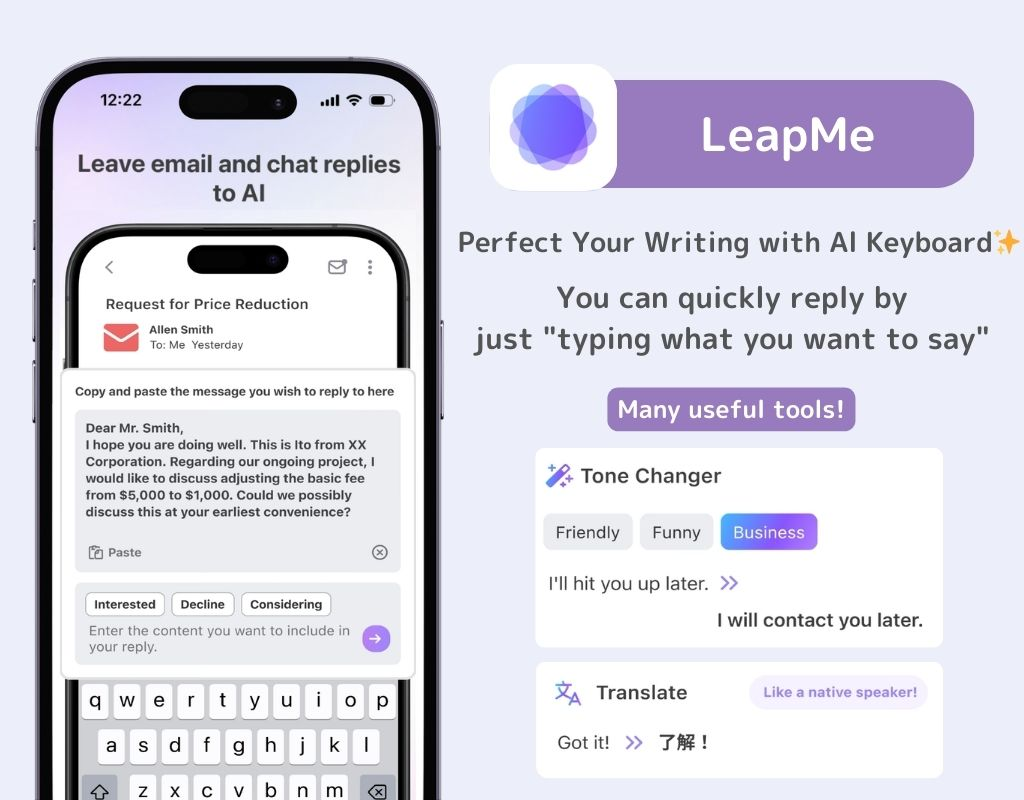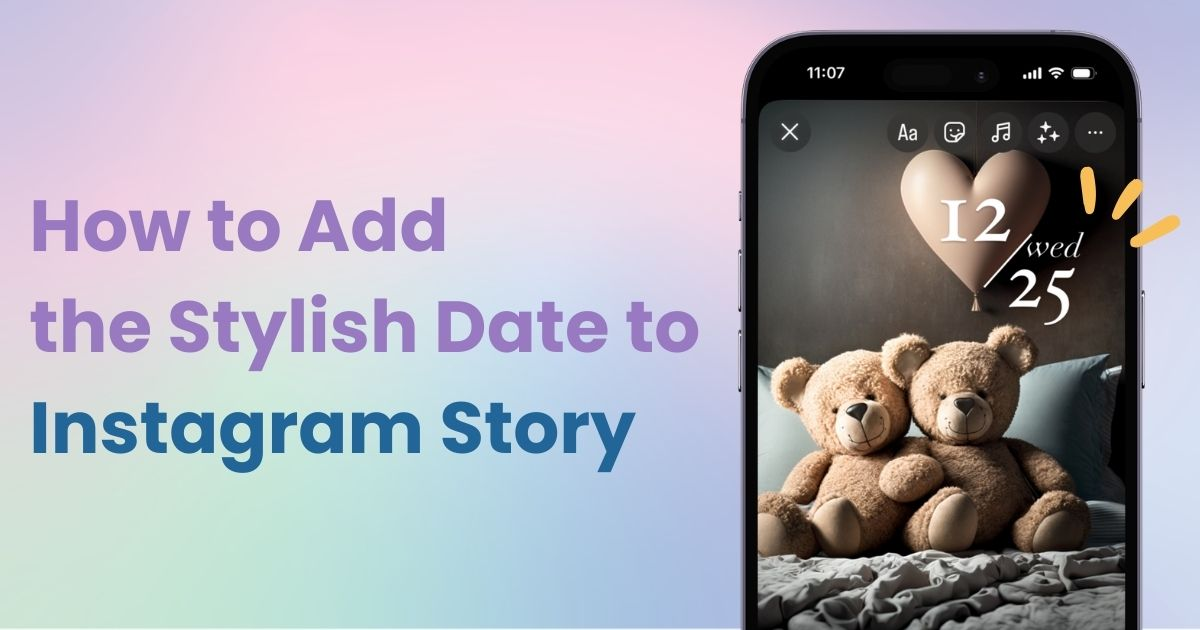
Tabla de contenido

¡Necesita una aplicación dedicada para personalizar su pantalla de inicio con estilo! ¡Esta es la versión definitiva de la aplicación de disfraces que tiene todos los materiales para disfrazarse!
"¿Sientes que subir fotos a Instagram Stories no es suficiente? ¡Prueba a agregar fechas! En este artículo, te presentaré formas elegantes de escribir fechas. ¡Hagamos que tus Instagram Stories se destaquen entre las demás!
¡Esto es especialmente necesario cuando se agregan fechas a fotos tomadas el mismo día!
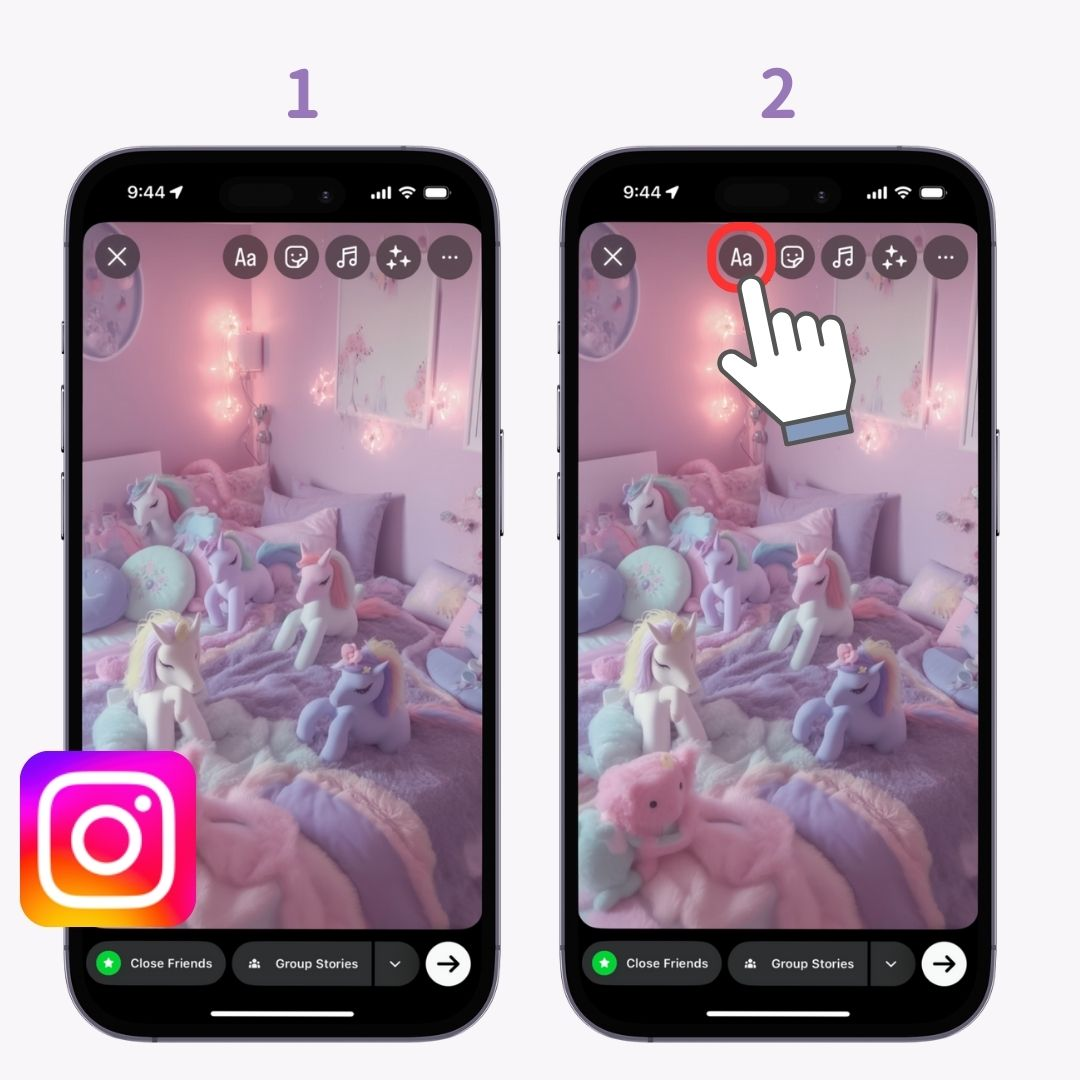
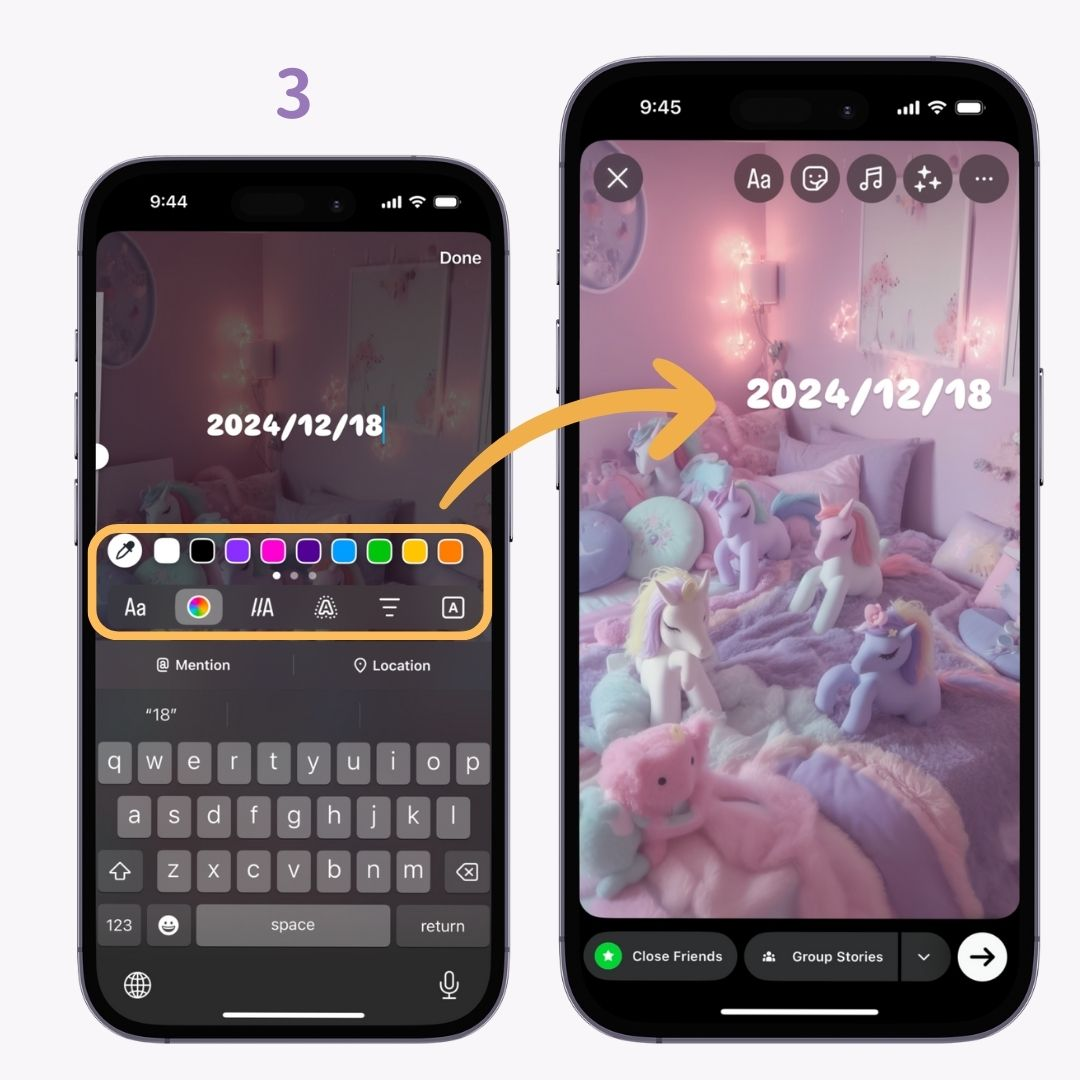
En el caso de las fotos y los vídeos tomados en el pasado , puedes insertar fechas automáticamente con la herramienta de stickers de Instagram. Sin embargo, solo puedes seleccionar la fecha real en la que se tomó la foto. Si quieres usar una fecha diferente, ¡usa la función de ingreso de texto!
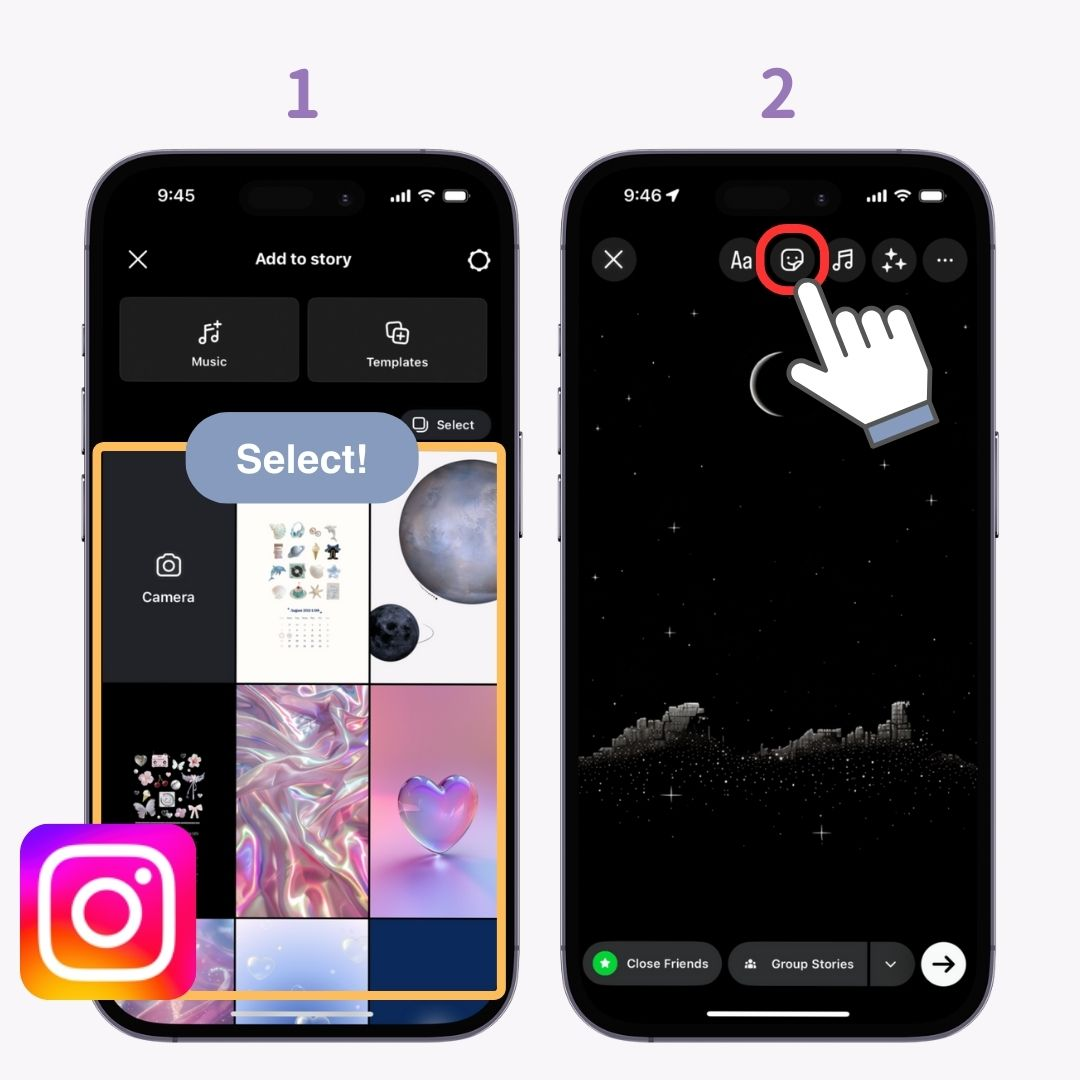
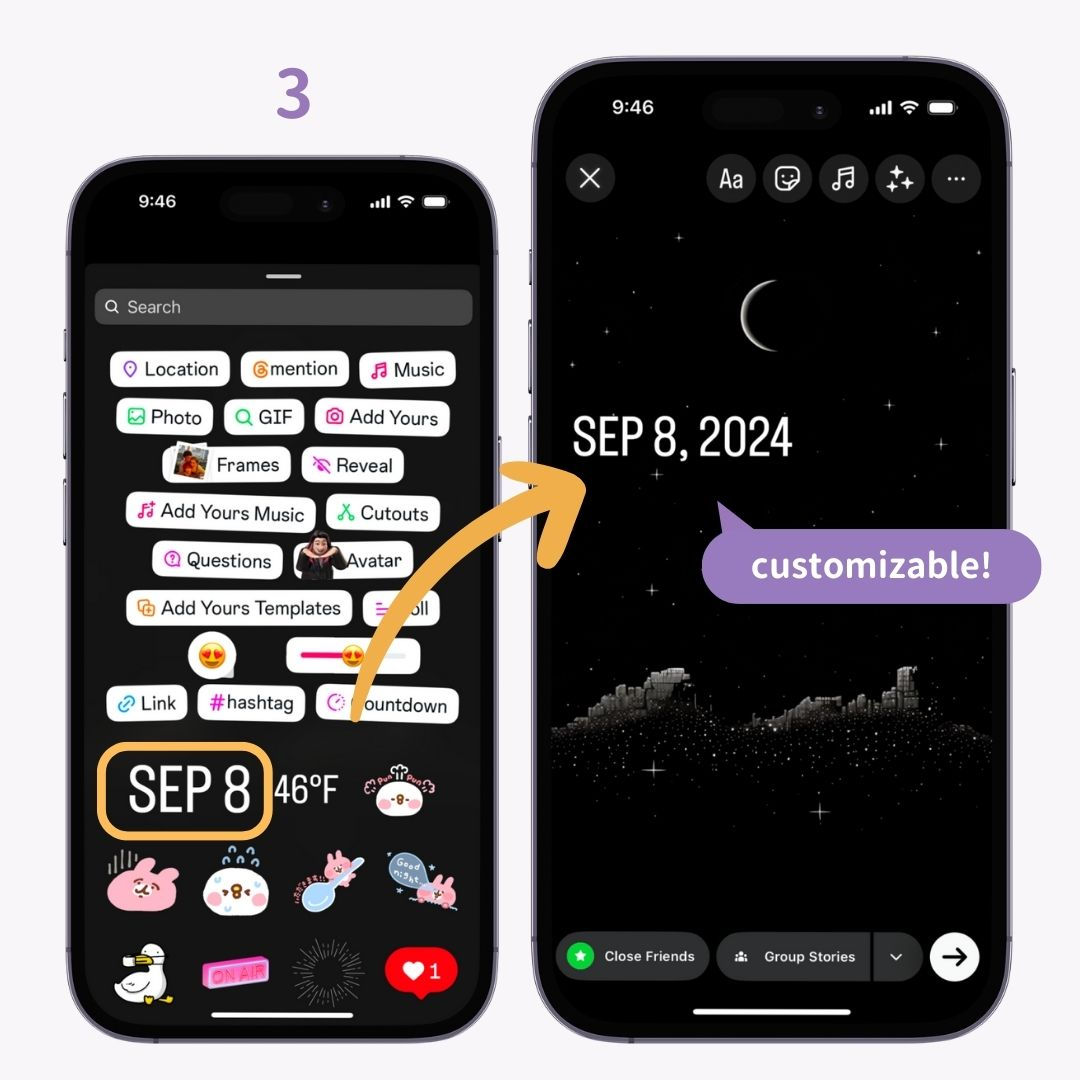
Instagram Stories ofrece 14 tipos de fuentes . Elige una fuente que combine con la atmósfera de tu imagen para lograr un aspecto más elegante.
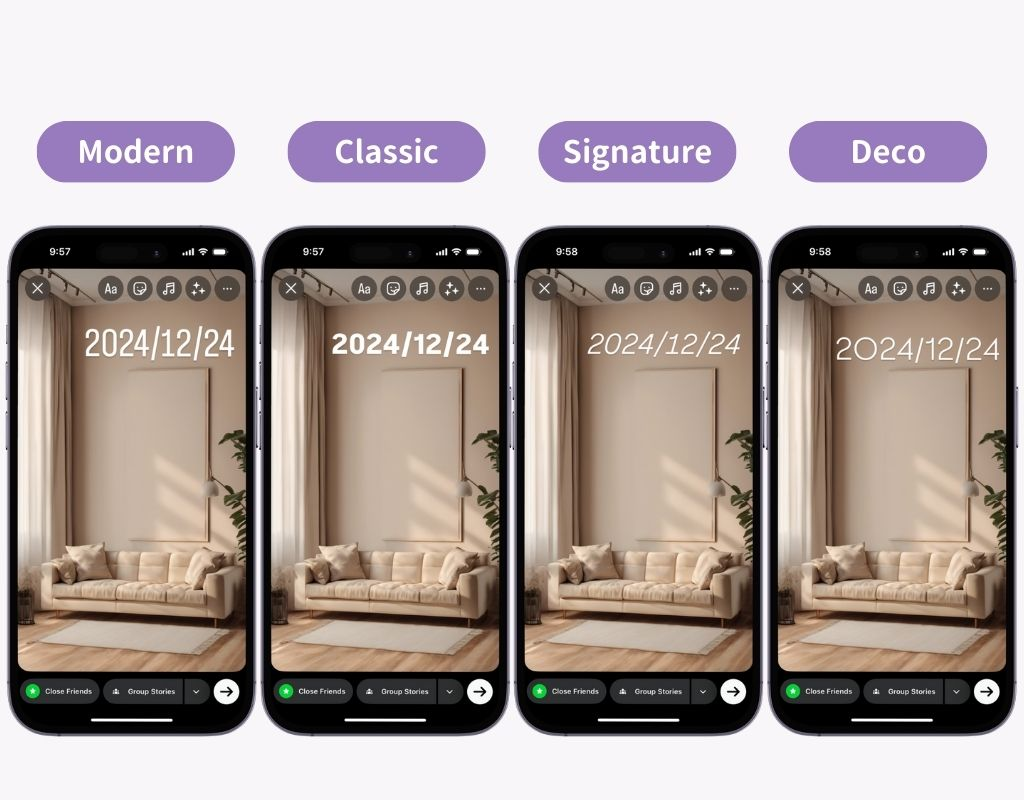
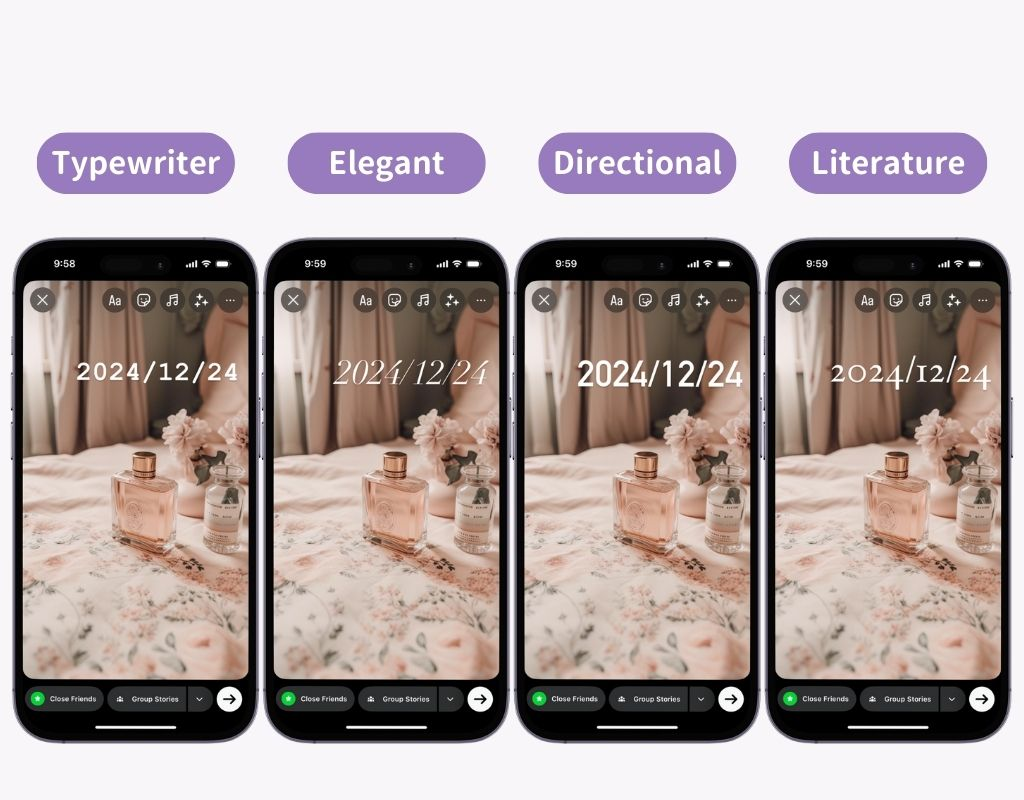
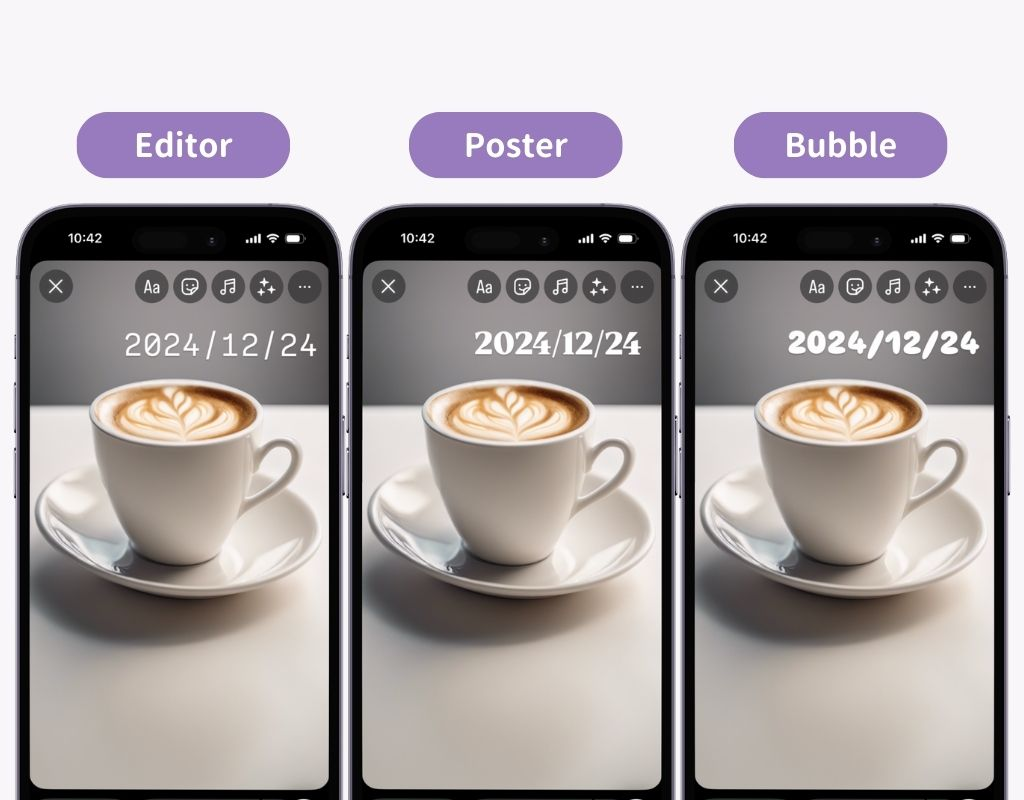
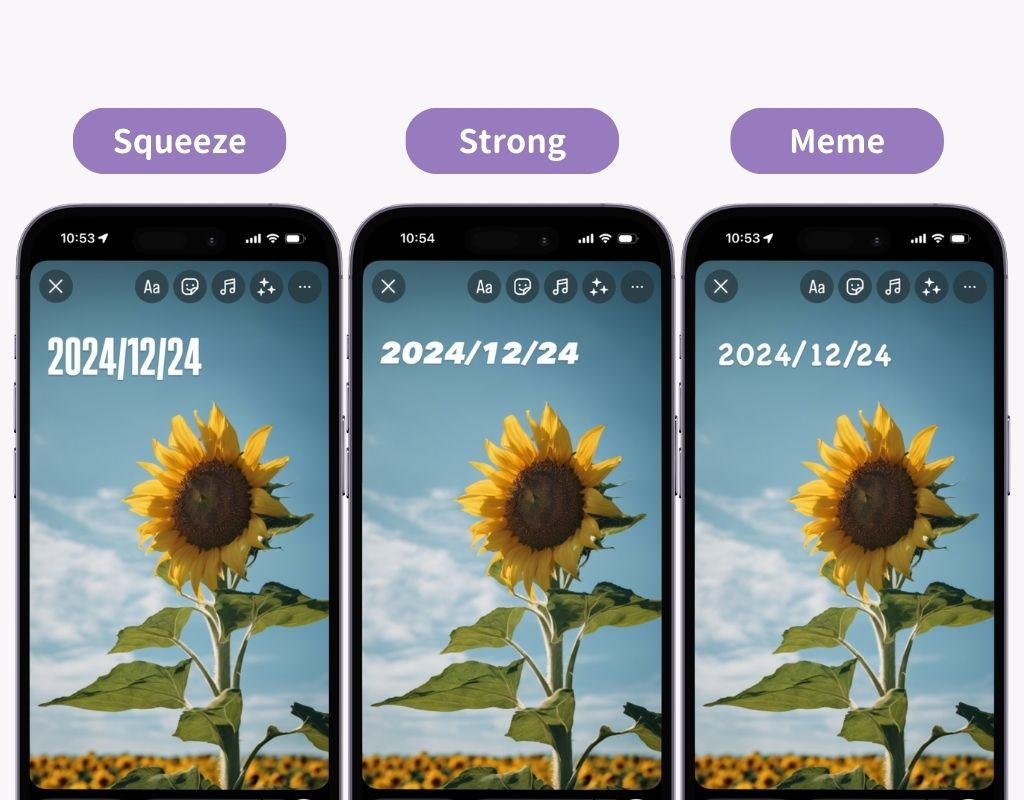
Puedes elegir entre 27 colores , pero puedes personalizarlo aún más usando la " herramienta Cuentagotas " 🎨 Esta herramienta te permite elegir cualquier color de tu foto y aplicarlo a tu texto.
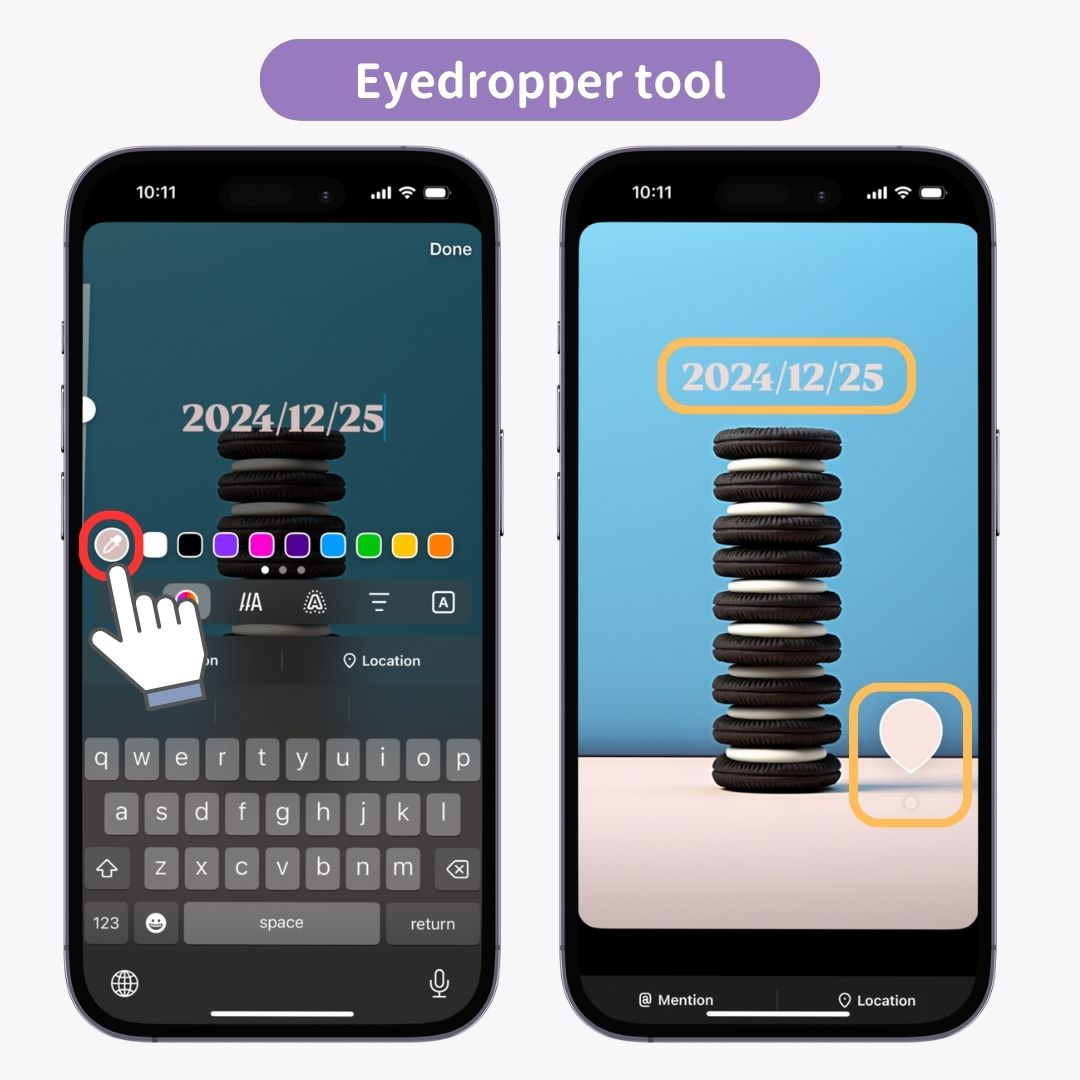
Puede agregar efectos de movimiento a su texto.

Se pueden utilizar cuatro efectos adicionales junto con los efectos de movimiento.
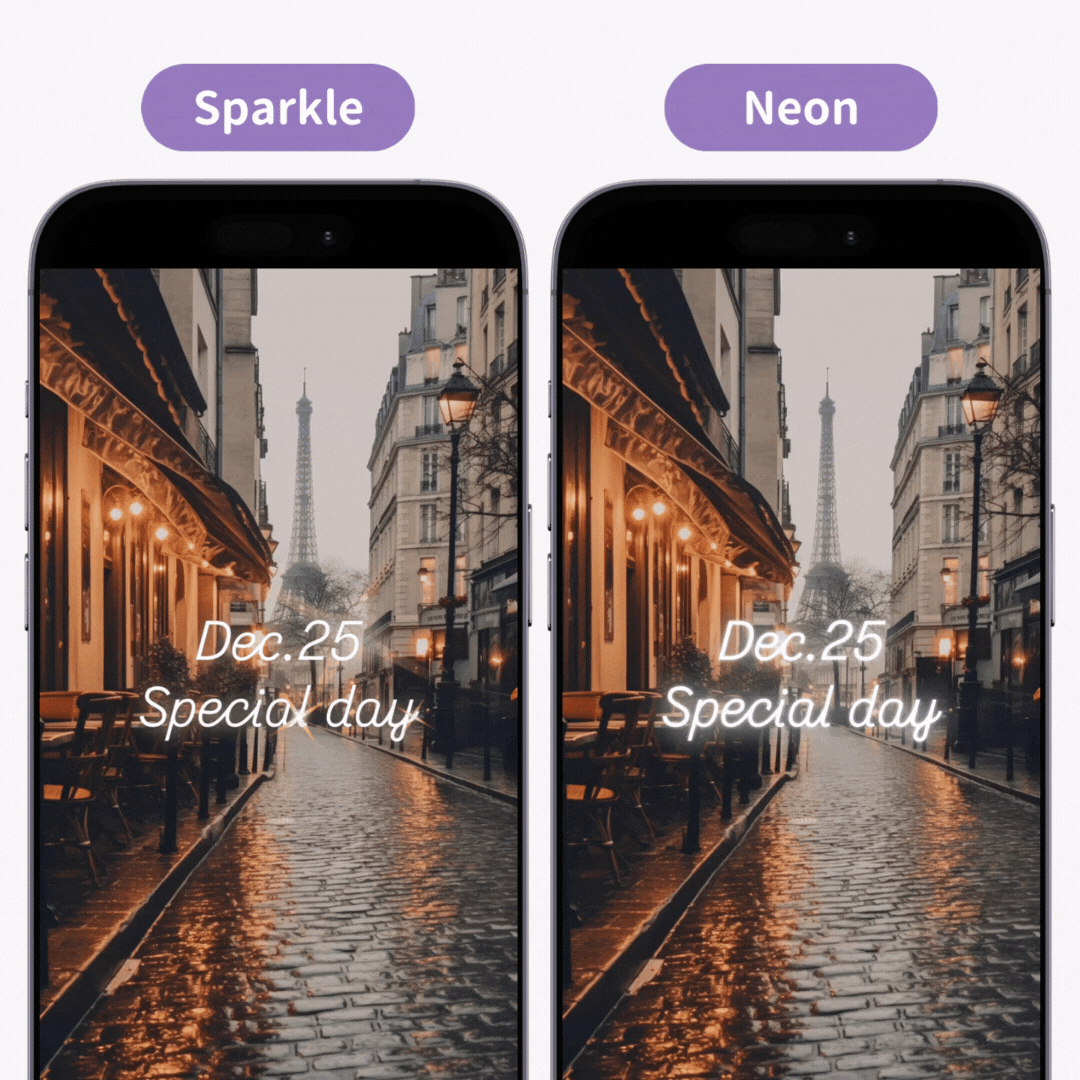
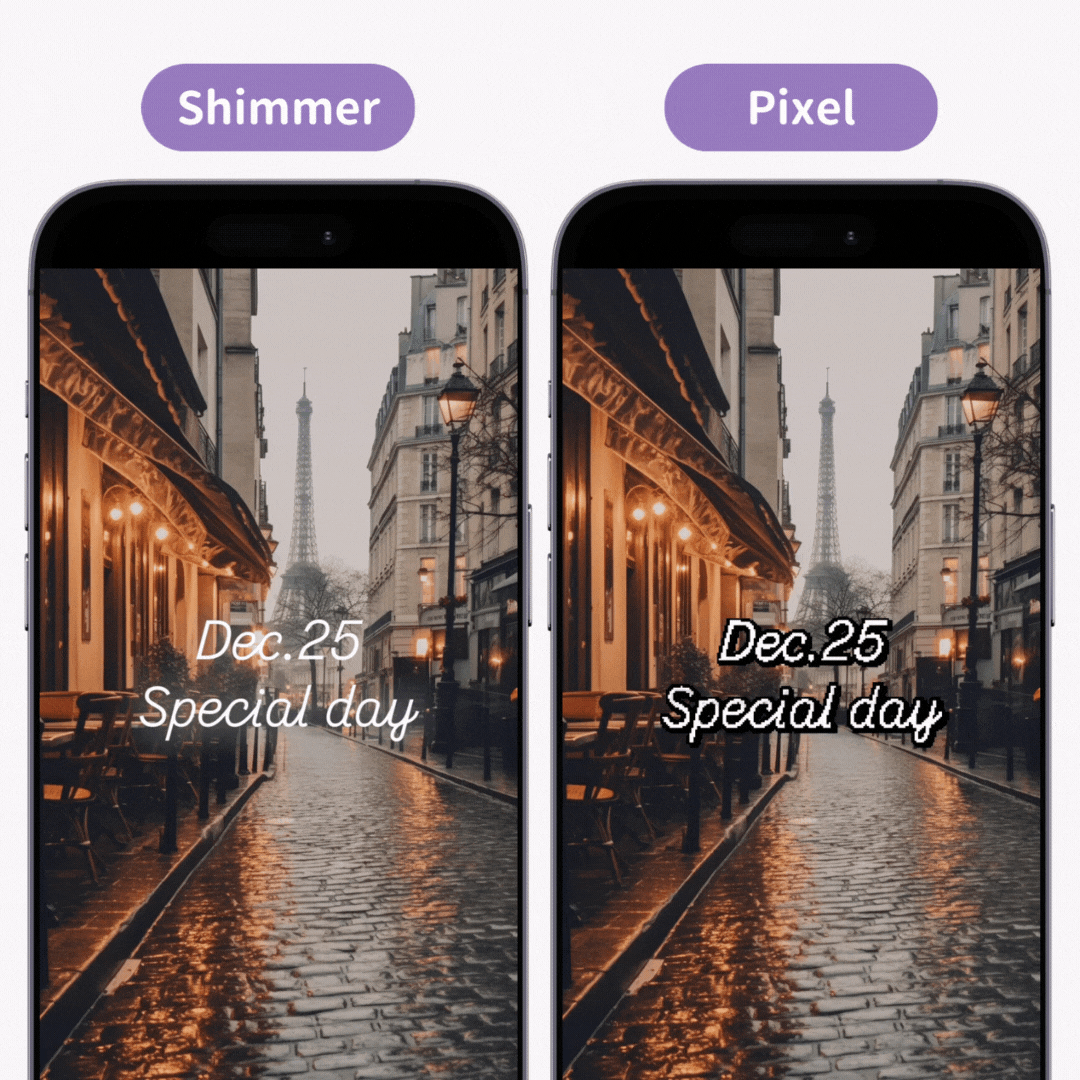
El texto se puede alinear a la izquierda, al centro o a la derecha . Sin embargo, como puedes mover el texto libremente a cualquier parte de la pantalla, puedes omitir esta configuración si lo prefieres.
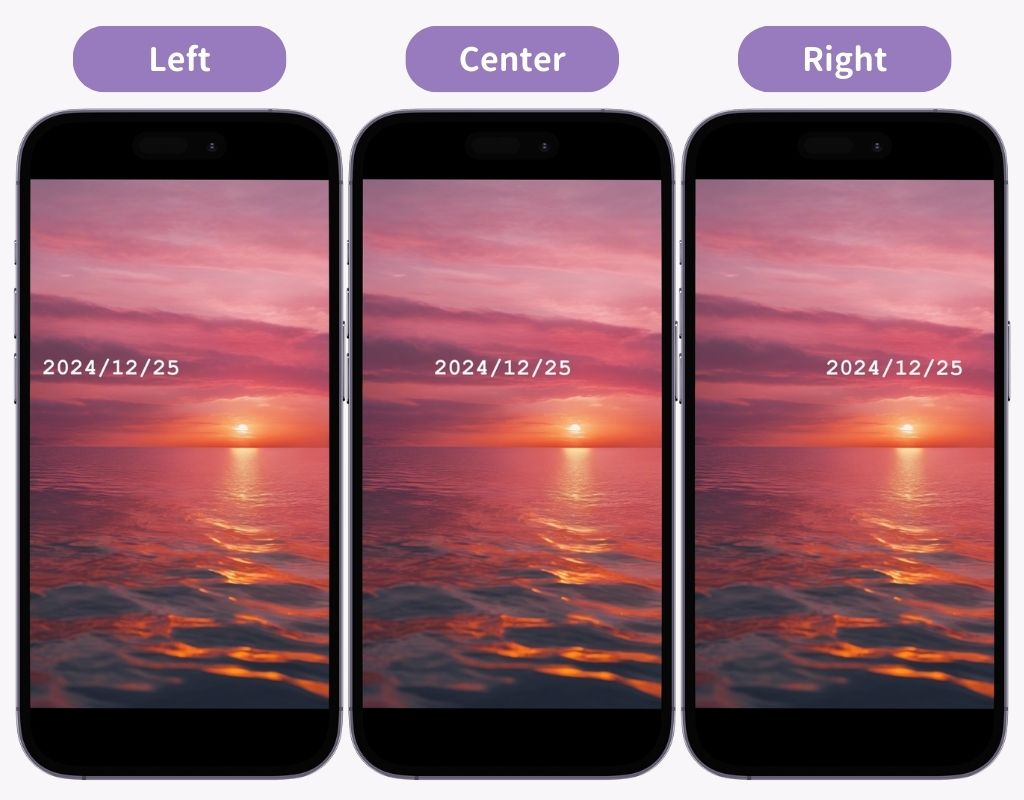
Por ejemplo, prueba a introducir la fecha por separado y juega con la colocación y el tamaño de cada elemento... se vuelve aún más elegante ♡
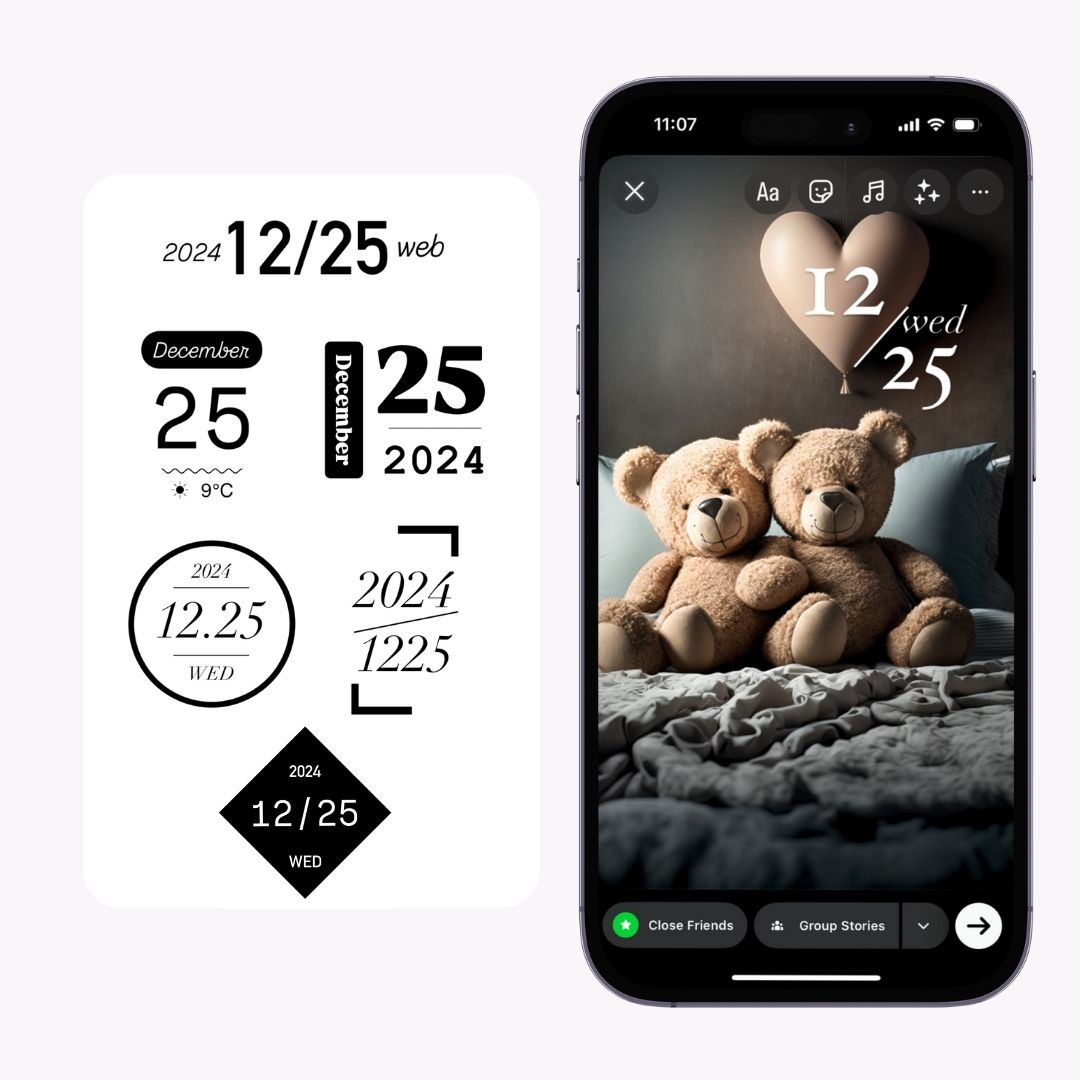
Puedes elegir un color de fondo para la sección de texto. Por supuesto, también puedes elegir no tener fondo.
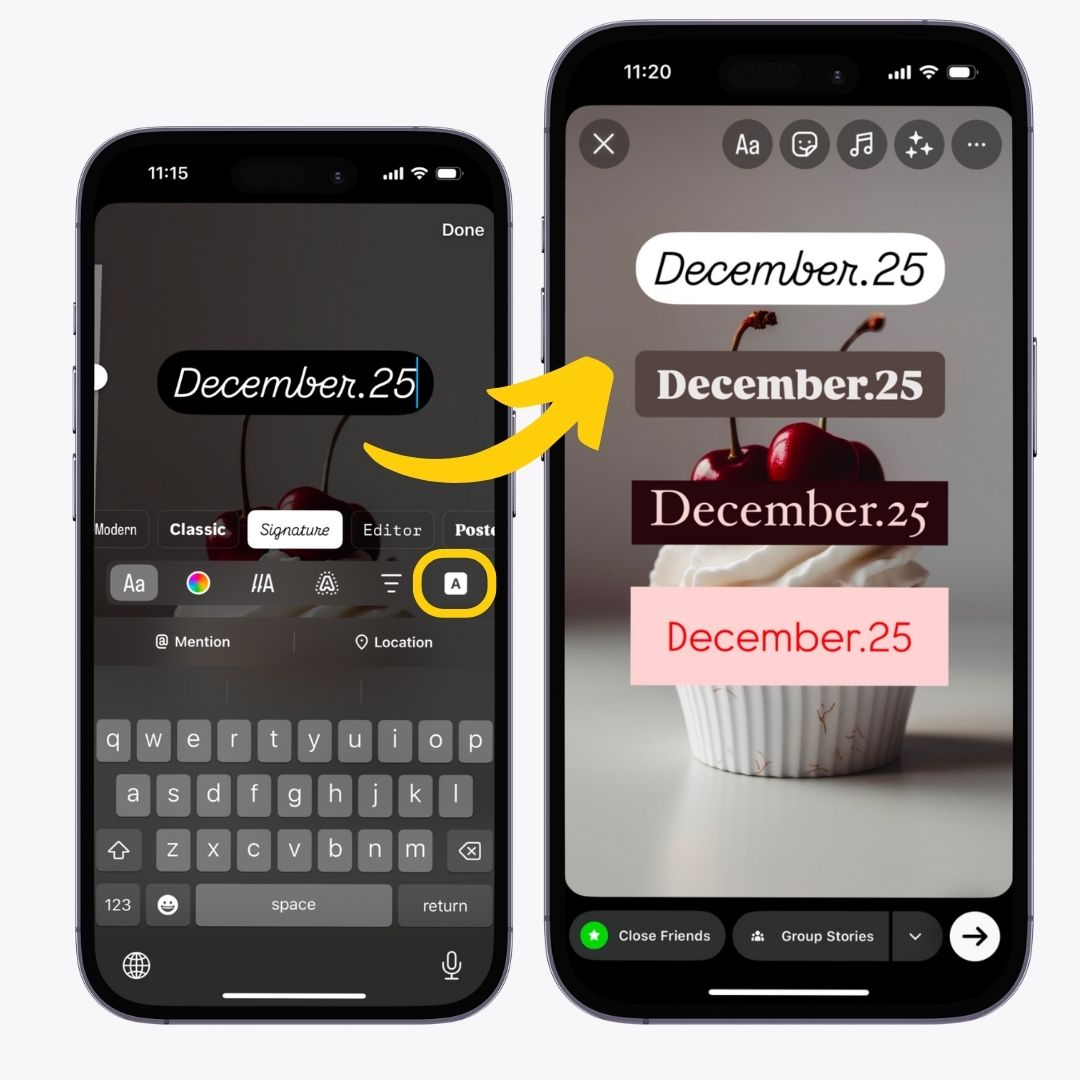
Al agregar fechas, es importante colocarlas donde no interfieran con el tema principal de la foto.
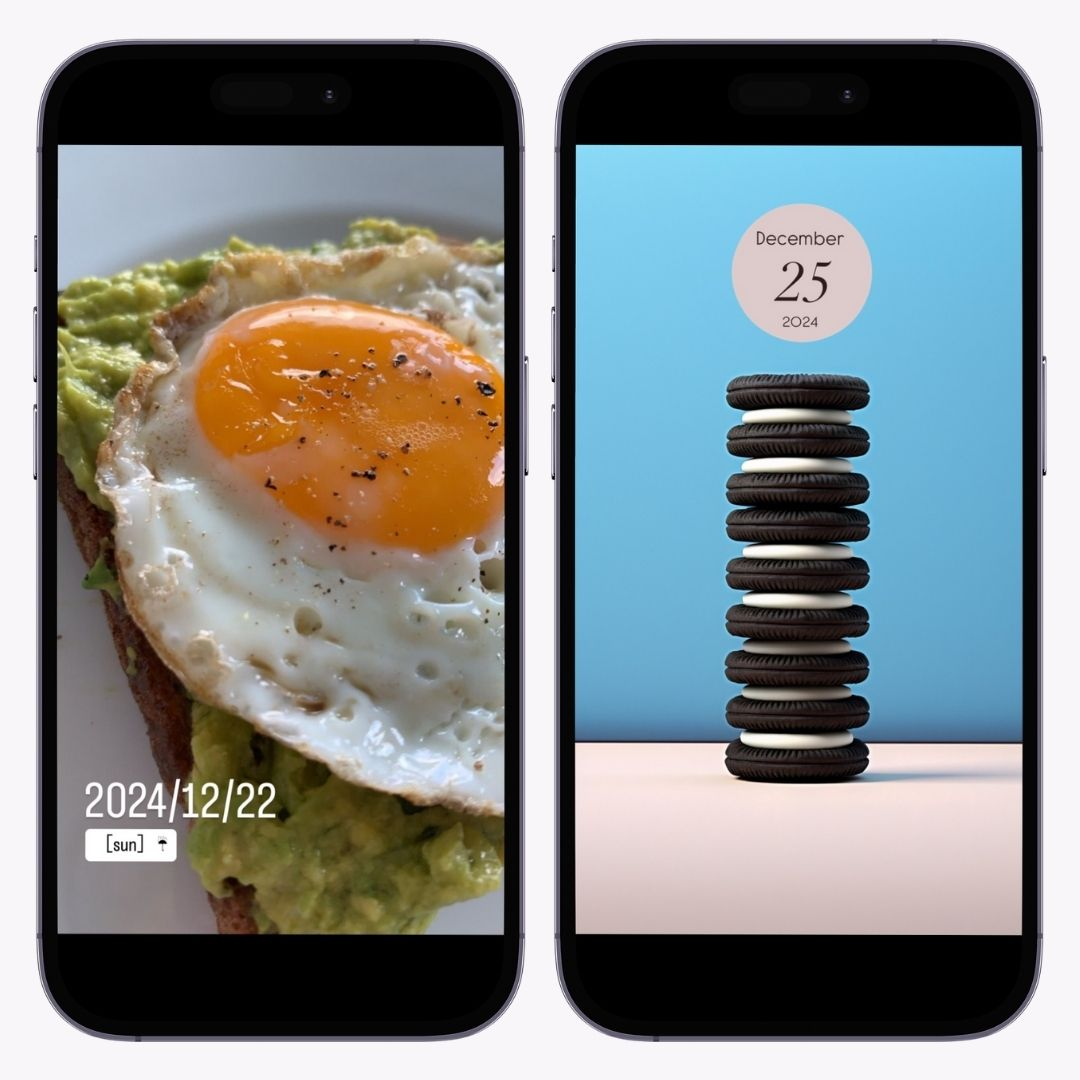
La combinación del color de la fecha con el tono de la foto crea una armonía general. Elija colores más oscuros para fondos brillantes y colores más claros para fondos oscuros para garantizar la visibilidad del texto.
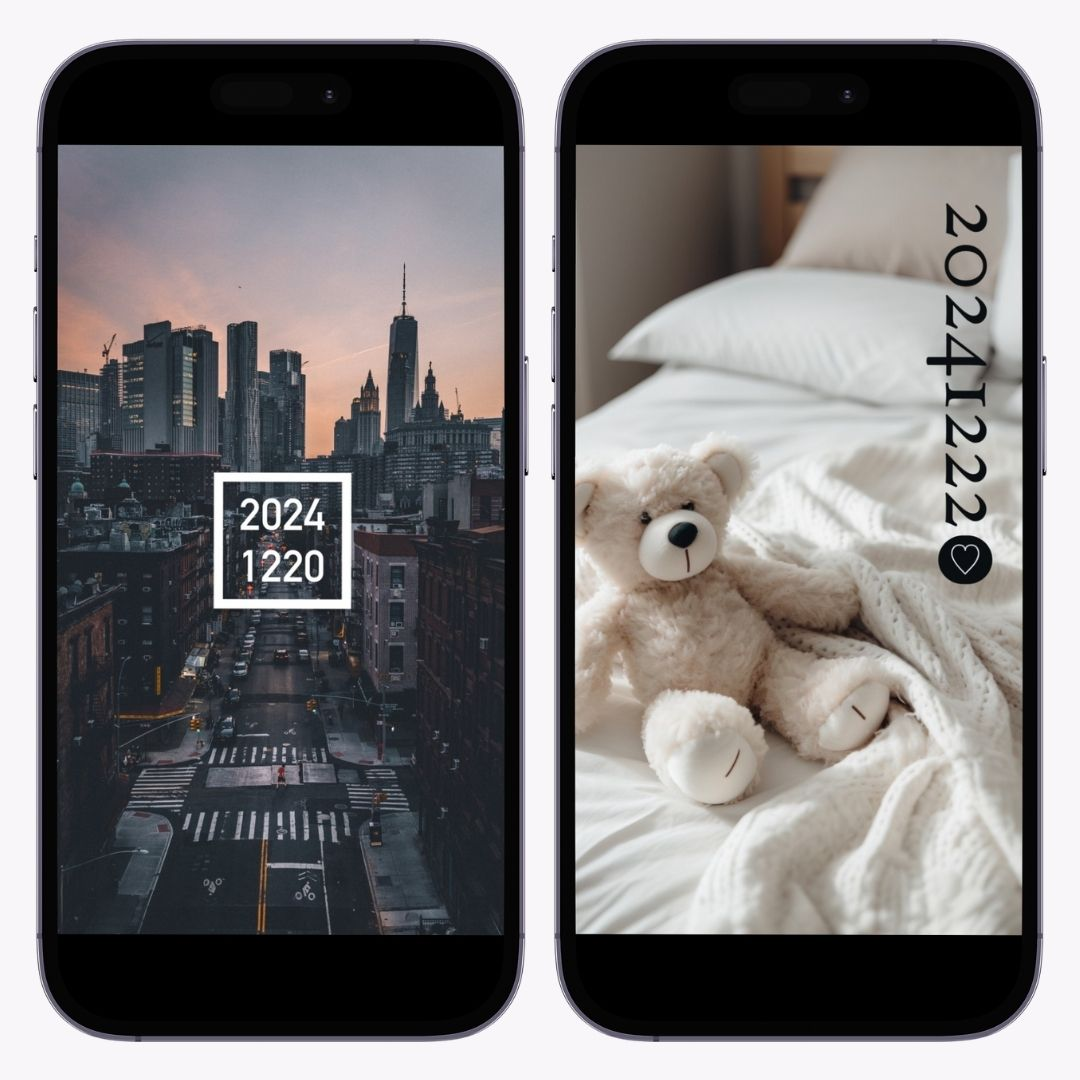
Usando la herramienta " GIF " de Instagram, puedes agregar fácilmente animaciones temáticas relacionadas con los días de la semana o el clima.
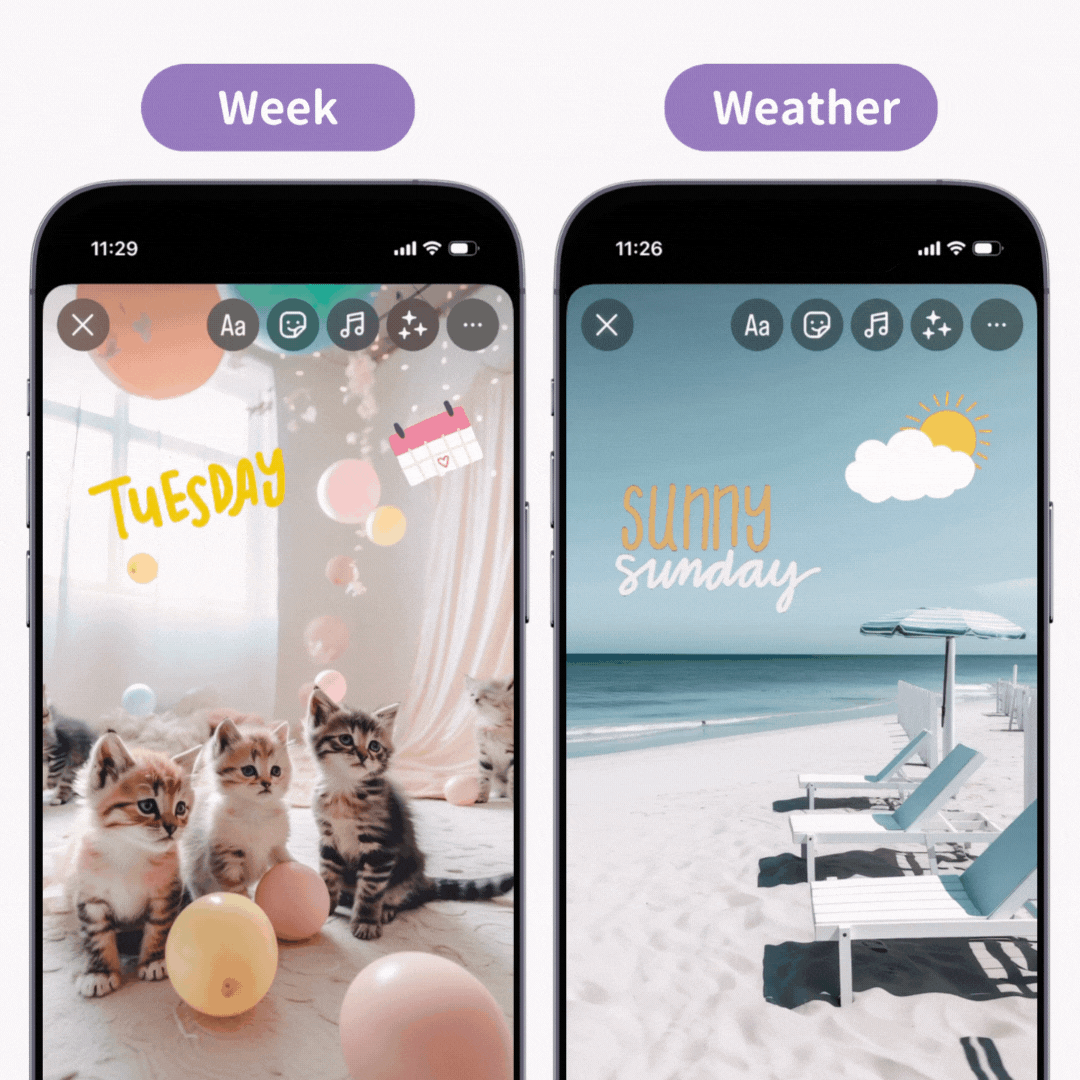
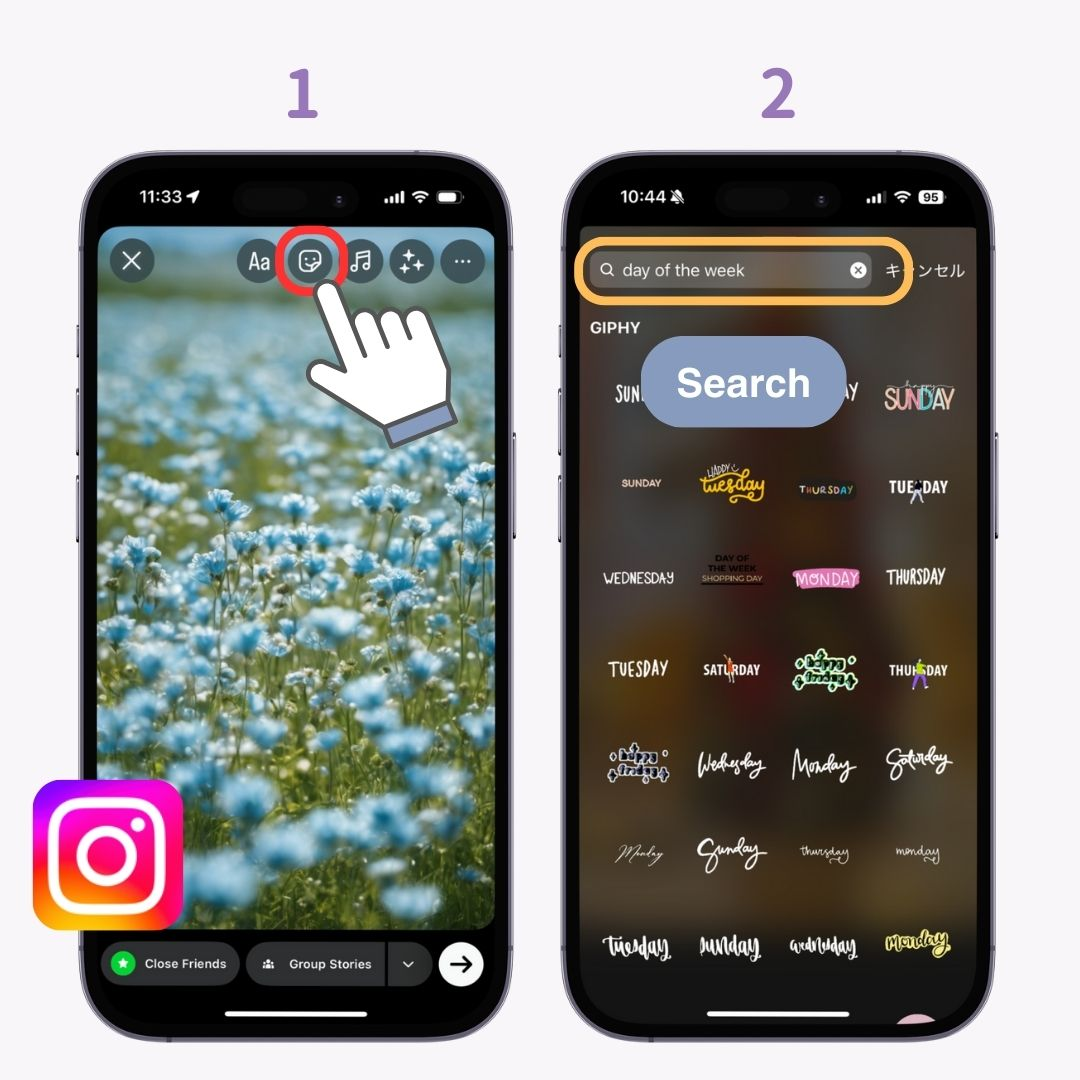
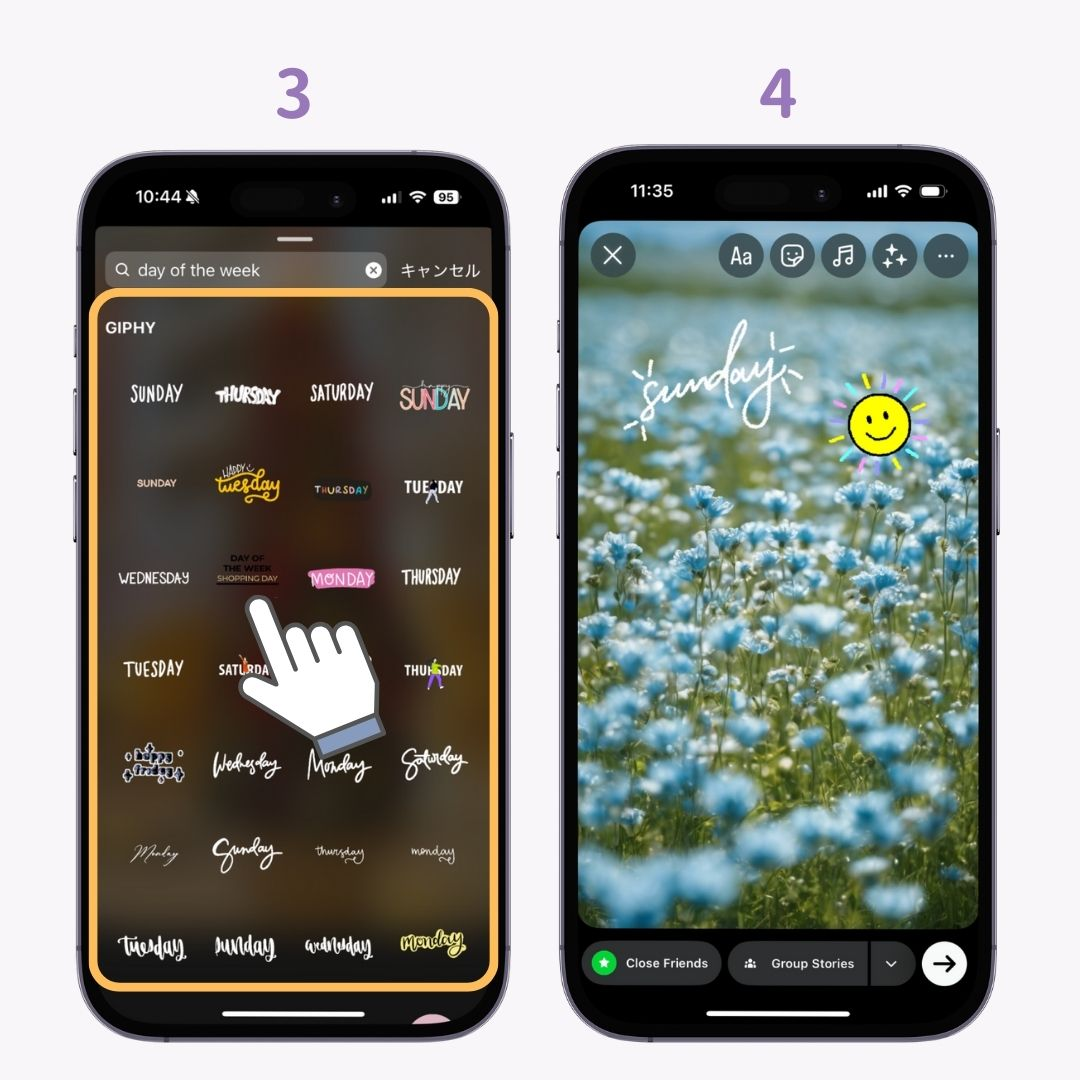
Además de los días y el clima, ¡intenta agregar GIF con temas de eventos para Halloween, Navidad y otras ocasiones!
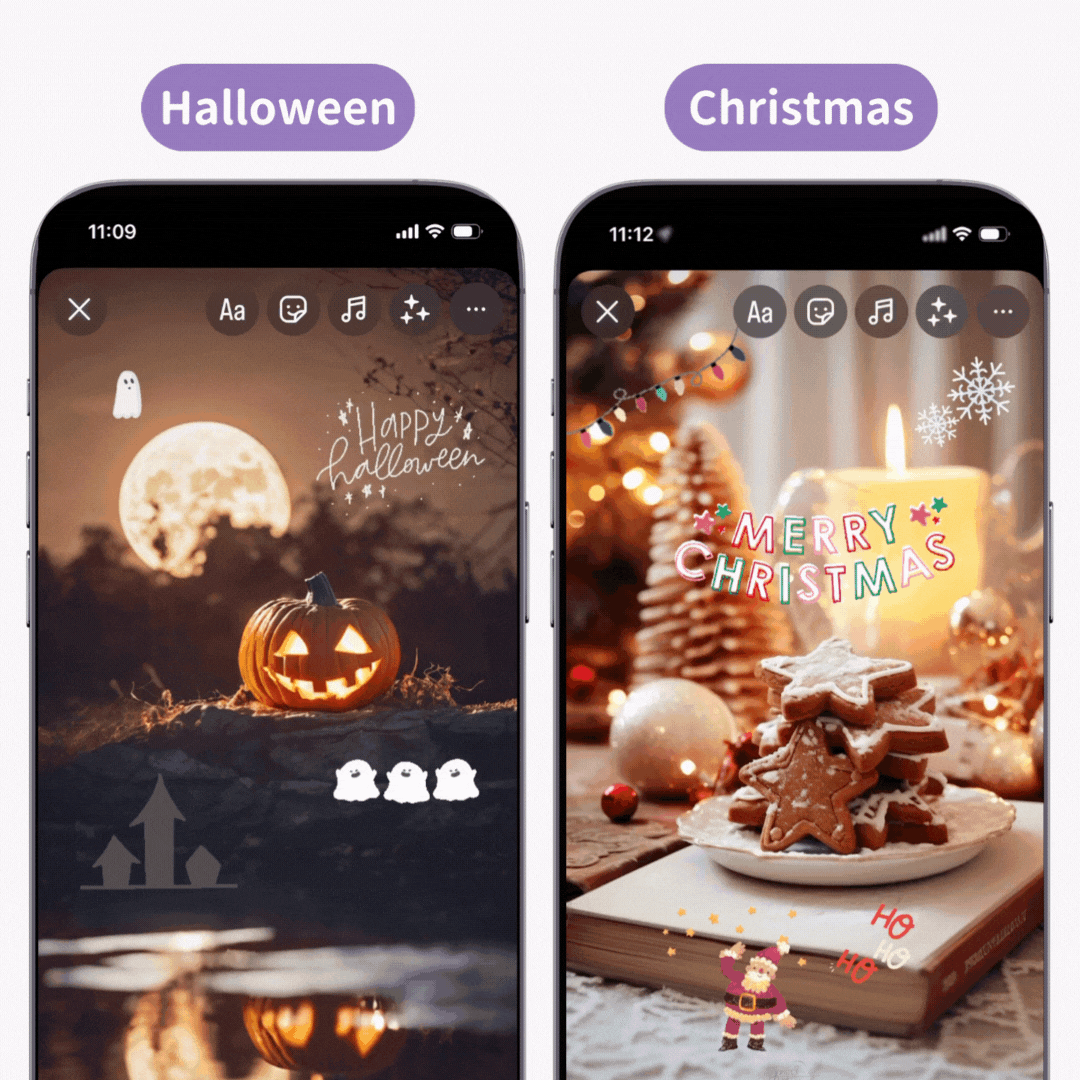
¡Te contamos cómo agregar citas con estilo a tus Historias de Instagram! Actualicemos tus Historias habituales para que sean "un poco más elegantes" 🧚
Con WidgetClub, puedes darle a tu teléfono un toque súper elegante ♡ ¡No solo iconos, también puedes personalizar widgets útiles! Crea tu propia pantalla de inicio única 👇

¿Alguna vez has usado un teclado con IA? Desde conversaciones breves en redes sociales hasta correos electrónicos de negocios, puedes responder rápidamente simplemente escribiendo lo que quieres decir. Es muy conveniente y no querrás soltarlo... También admite traducción.